首先更新显卡驱动,进入设备管理器检查显示适配器并安装正确驱动;随后在显示设置中手动选择推荐分辨率并确认保留更改;若问题存在,检查显示器型号识别、连接线及缩放设置,确保均为正确配置。
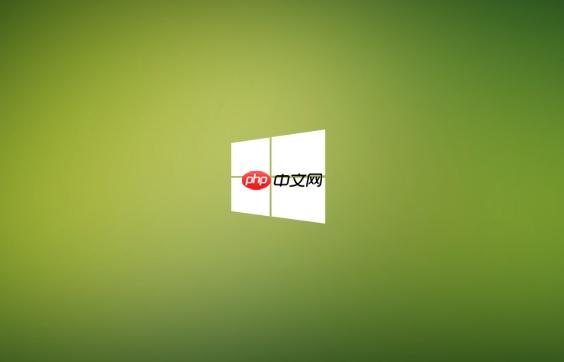
Windows安装后分辨率不正常,通常是因为系统未能正确识别显示器或缺少合适的显卡驱动。这种情况会导致屏幕显示模糊、字体过大或过小、画面被拉伸等。解决方法如下:
检查并更新显卡驱动
分辨率异常最常见的原因是显卡驱动未安装或不兼容。
- 右键点击“此电脑”或“我的设备”,选择“管理”,进入“设备管理器”
- 展开“显示适配器”,查看是否有带黄色感叹号的设备
- 如果有,右键该设备,选择“更新驱动程序”
- 可选择自动搜索更新,或前往显卡官网(如Intel、NVIDIA、AMD)下载对应型号的最新驱动手动安装
手动调整显示分辨率
在驱动正常的情况下,可以手动设置合适的分辨率。
- 右键桌面空白处,选择“显示设置”
- 向下滚动找到“显示分辨率”选项
- 点击下拉菜单,选择推荐的分辨率(通常标记为“推荐”)
- 系统会短暂黑屏并应用新设置,若显示正常,点击“保留更改”
确认显示器正确识别
如果分辨率选项中没有合适的数值,可能是显示器未被正确识别。
- 在“显示设置”中查看“显示器型号”是否正确
- 可尝试断开并重新连接显示器,或更换视频线(如HDMI、DP线)
- 某些老款显示器可能需要通过其自带菜单设置为最佳分辨率模式
检查缩放设置
即使分辨率正确,缩放比例不当也会让界面看起来异常。
- 在“显示设置”中找到“缩放与布局”
- 将“文本、应用等项目大小”设置为100%或根据屏幕尺寸选择合适比例(如125%用于1080P以上)
- 调整后部分程序可能需要重启才能生效
基本上就这些。多数情况下,装好显卡驱动后分辨率会自动恢复正常。如果问题依旧,可尝试重启电脑或使用系统还原回到正常状态。






























